Rumah >masalah biasa >Bagaimana untuk memintas keperluan akaun Microsoft semasa persediaan Windows
Bagaimana untuk memintas keperluan akaun Microsoft semasa persediaan Windows
- WBOYWBOYWBOYWBOYWBOYWBOYWBOYWBOYWBOYWBOYWBOYWBOYWBke hadapan
- 2023-05-23 15:53:104843semak imbas
Setiap beberapa tahun, Microsoft menjadikannya lebih sukar untuk membuat akaun tempatan semasa persediaan sistem pengendalian Windows.
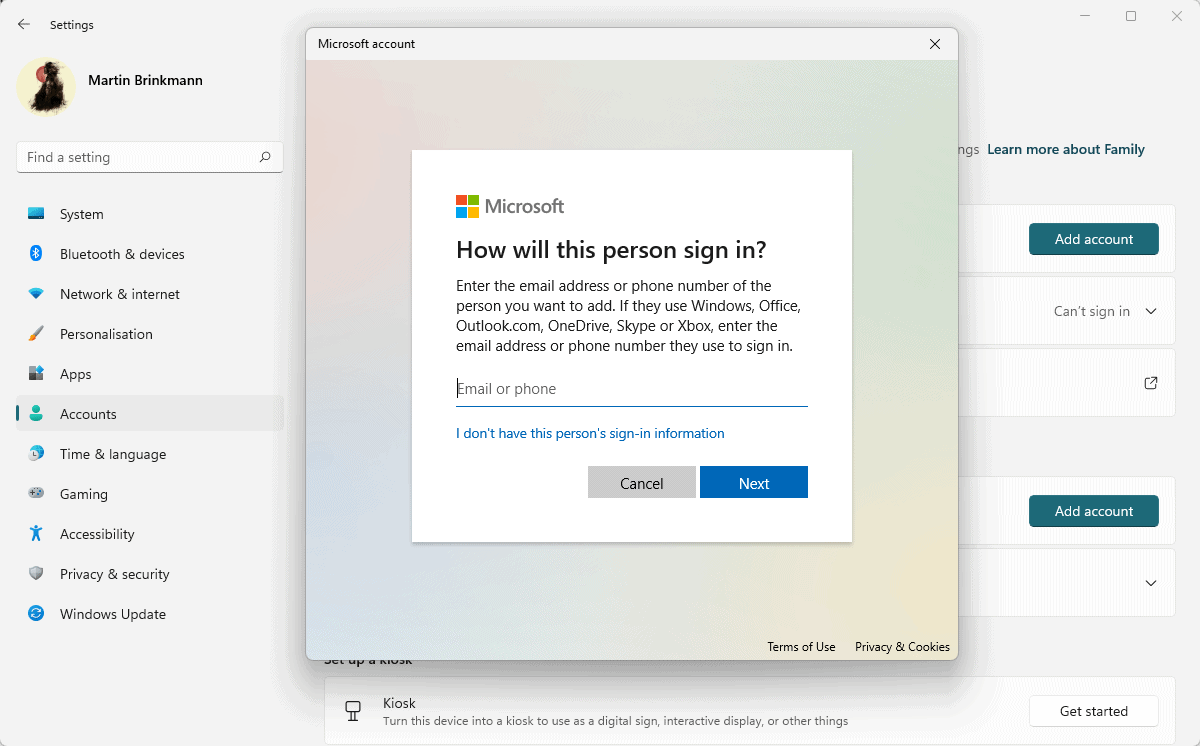
Syarikat mengumumkan pada Februari 2022 bahawa persediaan baharu dan jalan pertama Windows 11 Pro memerlukan akaun Microsoft. Penyelesaian tersedia dengan cepat, tetapi ramai pengguna mungkin tidak mengetahui pilihan pintasan ini.
Sesetengah pengguna mungkin lebih suka akaun Microsoft kerana mereka menawarkan faedah termasuk penyegerakan data melalui perkhidmatan OneDrive, pilihan pemulihan kata laluan jauh dan ciri lain.
Orang lain mungkin lebih suka akaun setempat kerana mereka mendedahkan kurang maklumat ke akaun Microsoft mereka dan tidak boleh digodam jika peranti tidak dihidupkan. Bagi pelanggan yang tidak dapat menggunakan atau menyediakan akaun Microsoft, juruteknik komputer perlu menyediakannya dengan jenis akaun lain.
Cara mengelak daripada menggunakan akaun Microsoft dalam Windows 11
Terdapat beberapa cara untuk memintas keperluan akaun Microsoft semasa persediaan pada peranti Windows.
Saya menerangkan cara menggunakan akaun setempat pada peranti Windows 11 versi 22H2. Walaupun ditulis untuk versi ini, kaedah yang diterangkan akan berfungsi pada versi Windows 11 yang lain juga.
Semasa proses pemasangan, buat akaun Microsoft dahulu, dan kemudian tambah akaun setempat selepas pemasangan selesai. Ia tidak elegan dan memerlukan alamat e-mel untuk membuat akaun pada mulanya.
Dua kaedah berikut tidak memerlukan akaun Microsoft sama sekali.
Pintas 1: OOBEBYPASSNRO
Pilihan paling mudah untuk melangkau penciptaan akaun Microsoft ialah mengikuti beberapa langkah dalam proses persediaan supaya ia boleh dipintas.
Begini cara ia berfungsi:
- Lumpuhkan sambungan Internet sebelum memulakan persediaan, contohnya, putuskan sambungan kabel LAN atau lumpuhkan Wi-Fi.
- Windows akan memaparkan "Izinkan kami menyambungkan anda ke rangkaian" atau skrin yang serupa. Windows 11 versi 22H2 yang akan datang tidak lagi membenarkan anda melangkau langkah ini untuk membuat akaun setempat.
- Pada skrin, gunakan Shift-F10 untuk membuka tetingkap Command Prompt.
- Taip OOBEBYPASSNRO dan tekan Enter.
- Windows akan dimulakan semula dan kembali ke skrin "Mari sambungkan anda ke rangkaian". Hanya kali ini, anda boleh memilih "Saya tidak mempunyai internet" untuk melangkau ini.
- Kemudian pilih "Teruskan dengan persediaan terhad" dan buat akaun setempat semasa proses persediaan.
Pintas 2: Menggunakan alamat e-mel yang dilarang
Menggunakan alamat e-mel yang kerap digunakan dilarang oleh Microsoft semasa proses penciptaan akaun. Ciri ini membolehkan anda melangkau fasa penciptaan atau log masuk akaun Microsoft anda supaya ia boleh diselesaikan dengan cepat semasa persediaan.
Begini cara ini berfungsi:
- Pilih Log masuk apabila diminta untuk membuat atau log masuk ke akaun Microsoft semasa persediaan.
- Gunakan alamat e-mel no@thankyou.com.
- Taip sebarang kata laluan pada skrin seterusnya.
- Windows akan menyebut "Op, ada masalah" pada skrin seterusnya.
- Mengklik Seterusnya akan membuka skrin yang membolehkan anda membuat akaun setempat.
- Anda boleh menetapkan kata laluan pada akaun anda atau biarkan ia kosong.
Atas ialah kandungan terperinci Bagaimana untuk memintas keperluan akaun Microsoft semasa persediaan Windows. Untuk maklumat lanjut, sila ikut artikel berkaitan lain di laman web China PHP!

